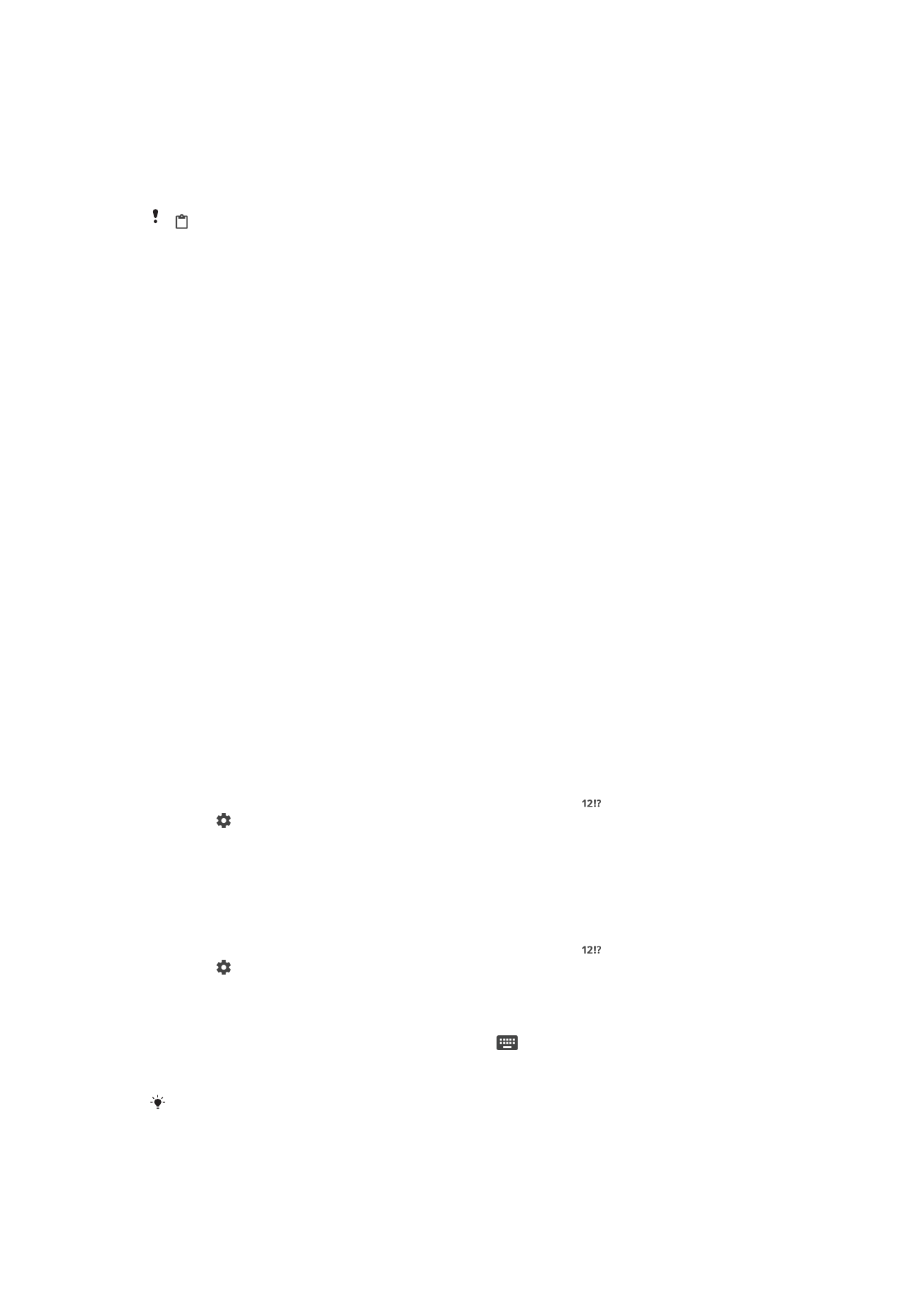
Personalización do teclado en pantalla
Ao introducir texto usando o teclado en pantalla, pode acceder á configuración do
teclado ou aos axustes de entrada de texto que lle axudan, por exemplo, a establecer
opcións de idiomas de escritura, predición de texto e corrección. Pode obter suxestións
de palabras para un idioma se desactiva a característica de detección de idioma
intelixente.
O teclado pode utilizar texto que teña escrito en servizos de mensaxería e noutras
aplicacións para aprender o seu estilo de escritura. Tamén hai unha Guía de
personalización que o leva a través da configuración máis básica para comezar
rapidamente. Pode seleccionar outros teclados e cambiar entre eles. Por exemplo, pode
seleccionar o teclado chinés de Xperia™ ou o teclado xaponés de Xperia™.
Para acceder á configuración do teclado en pantalla
1
Cando introduza texto mediante o teclado en pantalla, pulse .
2
Pulse , despois pulse
Axustes do teclado e cambie a configuración segundo as
súas preferencias.
3
Para engadir un idioma de escritua para introducir texto, pulse
Idiomas de
escritura e marque as caixas de verificación correspondentes.
4
Pulse
Aceptar para confirmar.
Para cambiar os axustes de suxestión de palabras
1
Cando introduza texto mediante o teclado en pantalla, pulse .
2
Pulse e logo
Axustes do teclado> Palabras suxeridas.
3
Seleccione unha opción.
Para seleccionar un teclado diferente
1
Cando insira texto co teclado en pantalla, pulse
na parte inferior dereita da
pantalla.
2
Seleccione unha opción.
Para activar máis opcións do teclado, pulse
Seleccionar teclados e logo arrastre cara á
dereita os controis desprazables correspondentes.
60
Esta é a versión en liña desta publicación. © Só se pode imprimir para uso persoal.
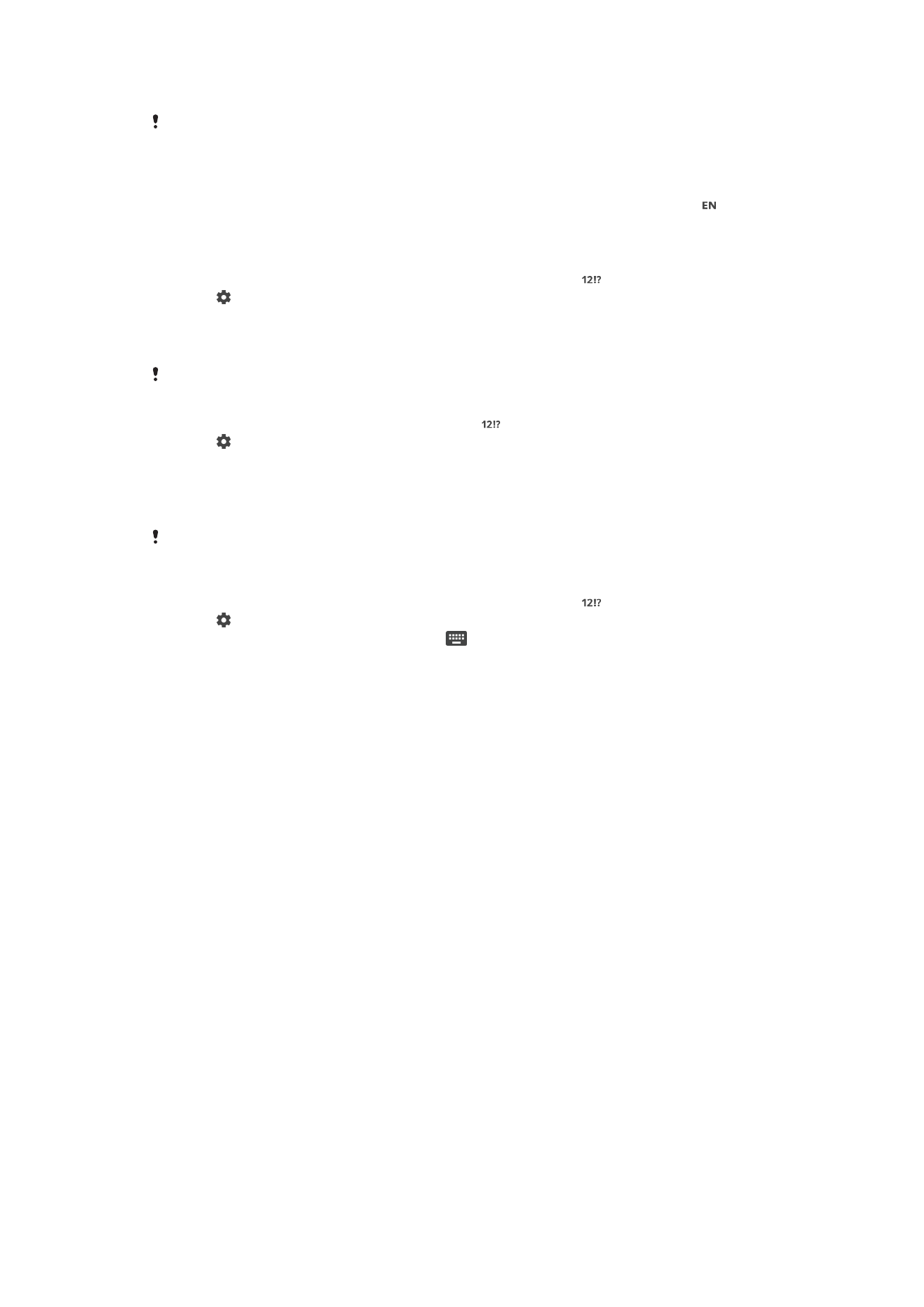
Para cambiar o idioma de escritura usando o teclado en pantalla
Esta función só está dispoñible se engadiu máis dun idioma de entrada e a función de
detección de idioma intelixente está desactivada, ou se os idiomas seleccionados inclúen
idiomas non latinos.
•
Cando insira texto co teclado en pantalla, pulse a icona de idioma de escritura
para cambiar entre os idiomas de escritura seleccionados. Por exemplo, pulse
ata que apareza o idioma de escritura desexado.
Para cambiar as opcións de Usar o meu estilo de escritura
1
Cando introduza texto mediante o teclado en pantalla, pulse .
2
Pulse ,
Axustes do teclado > Usar o meu estilo de escritura e seleccione unha
opción.
Para cambiar os axustes de detección de idioma intelixente
A detección de idioma intelixente pode non estar dispoñible para todos os idiomas de
escritura.
1
Cando se amose o teclado en pantalla, pulse .
2
Pulse e logo pulse
Axustes do teclado.
3
Para activar ou desactivar a función de detección de idioma intelixente, marque
ou desmarque a caixa de verificación
Detección intelixente do idioma.
Para seleccionar unha variante de deseño de teclado
É posible que as variantes de deseño do teclado en pantalla non estean dispoñibles en todos
os idiomas de escritura. Pode seleccionar diferentes deseños de teclado para cada idioma de
escritura.
1
Cando introduza texto mediante o teclado en pantalla, pulse .
2
Pulse e logo pulse
Axustes do teclado.
3
Pulse
Idiomas de escritura e logo pulse ao lado dun idioma de escritura.
4
Seleccione unha variante de deseño de teclado.
5
Pulse
Aceptar para confirmar.
61
Esta é a versión en liña desta publicación. © Só se pode imprimir para uso persoal.